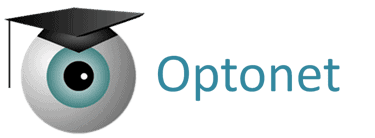La Unidad de Visión Optonet es compatible con una amplia gama de dispositivos digitales (ordenadores, tablets, smartphones…) y funciona en todos los sistemas operativos habituales, como Windows, macOS, Android, iOS, e incluso en reproductores multimedia (como el Amazon Fire TV Cube), adaptándose a todos los presupuestos. Dependiendo de su uso y necesidades del clínico, se recomienda:
Optotipos para Visión de Lejos #
Para mostrar los optotipos en visión de lejos en la clínica, se recomienda un Mini-PC de Windows que se puede ocultar y sujetar detrás la pantalla (mejor opción), o un reproductor multimedia (ej.: el Amazon Fire TV Cube ofrece una buena relación calidad/precio). También se puede utilizar un ordenador de sobremesa o un portátil.

Para manejar el mini PC se puede utilizar cualquier teclado inalámbrico y ratón convencional.
Optotipos para Visión Próxima #
Para la exploración de la visión próxima en la clínica, las tablets son ideales debido a la alta definición de sus pantallas.
La tablet también puede ser utilizada como control remoto para los optotipos de visión de lejos en la clínica, como se explica en la sección correspondiente: Control Remoto con Tablet
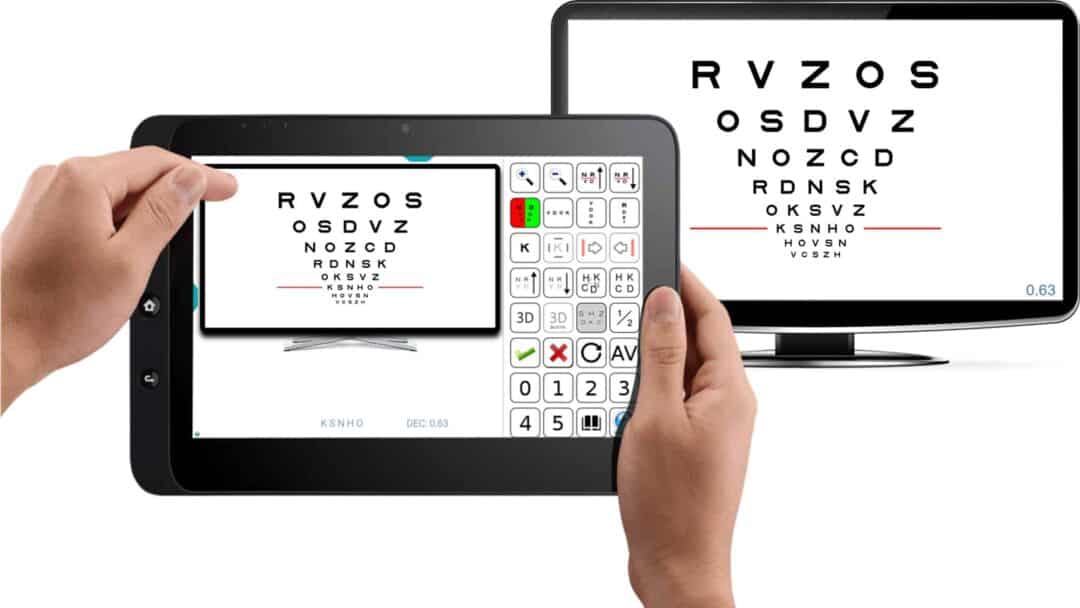
Visita Domiciliaria #
Para la visita domiciliaria (incluyendo revisiones escolares), los portátiles son una buena opción, pero las tablets también son adecuadas. Optonet sigue funcionando incluso si se pierde temporalmente la conexión a internet.
Ahora, los optotipos de Optonet también se pueden mostrar en un teléfono, lo que puede ser útil para la exploración hospitalaria del paciente o para triajes. Hay que tener en cuenta que las pantallas pequeñas de los teléfonos limitan qué pruebas se pueden mostrar (ej., los teléfonos son demasiado pequeños para pruebas de campo visual).
Rehabilitación Visual #
Idealmente, se recomienda un portátil o un ordenador de sobremesa, aunque los reproductores de TV también pueden ser adecuados si se utilizan modelos superiores (como el Amazon Fire TV Cube).
Videoconsultas #
La Unidad de Optonet facilita las videoconsultas entre los profesionales de la visión y sus pacientes. Para una experiencia de videoconsulta óptima, se puede utilizar cualquier ordenador estándar con acceso a Internet (por ejemplo, un ordenador de sobremesa o un portátil). Los pacientes tienen la flexibilidad de usar un ordenador, tablet o smartphone para participar en las videoconsultas. Durante estas consultas, los optotipos de Optonet se pueden mostrar en la pantalla del dispositivo del paciente para evaluar su visión, y los profesionales pueden guiar a los pacientes en tiempo real.
A continuación, se muestran algunos ejemplos de dispositivos:
Mini-PC #
Si se desea destinar un dispositivo exclusivamente para la Unidad de Visión, un mini-PC de Windows, que se puede colocar discretamente detrás del monitor, es una excelente elección para sustituir el proyector tradicional de optotipos. Se sugiere un dispositivo con, al menos, un procesador Intel Celeron N4000. Ver un ejemplo aquí.
Android TV #
La Unidad de Visión es también compatible con los reproductores multimedia Android. Gracias a su tamaño compacto y precio accesible, son una alternativa viable. Recomendamos el modelo Fire TV Cube de Amazon por su relación calidad-precio. Simplemente hay que conectar el Fire TV Cube al puerto HDMI del monitor y descargar la Unidad desde la App-store de Amazon.
Tablet #
Para la exploración de la visión próxima, se recomienda una tablet (Android o iPad) de alrededor de 10″ con resolución mínima Full HD (1920×1200 px). Es crucial optar por una marca reconocida para garantizar la precisión de los tests. Esta tablet también puede ser utilizada como control remoto para los tests de lejos. Ver unejemplo de tablet aquí.
Teclado Inalámbrico #
Si se prefiere utilizar un teclado inalámbrico tipo mando tradicional, aquí se muestra un ejemplo que tiene las teclas principales muy accesibles: Teclado Inalámbrico (ver imágenes de este mando: Mando Cara A y Mando Cara B)
Monitor #
Respecto a los monitores, la Unidad de Visión se puede visualizar en prácticamente cualquier pantalla digital estándar. Para la visión de lejos, los monitores de ordenador son la mejor elección debido a su alta resolución y nitidez, aunque esto puede variar según la pantalla en cuestión. Estos monitores son más económicos y ofrecen mejor calidad de imagen que las televisiones. Para los tests binoculares, se recomienda utilizar filtros rojo/azul. Algunos consejos a considerar:
Tamaño: Entre 21″ y 27″ es ideal. Pantallas más pequeñas ofrecen mayor nitidez en letras pequeñas, pero esto varía según la distancia de observación. Para gabinetes pequeños, pantallas de 21″ o 23″ son óptimas, mientras que para gabinetes de 5 metros o más, un monitor de 27″ es también adecuado.
Resolución: Debe ser al menos Full HD (1920×1080 px) para conseguir una nitidez óptima de los optotipos.
Tecnología: Preferiblemente con tecnología IPS, especialmente para los tests de sensibilidad al contraste y pruebas rojo/verde.
Sonido: Aunque no es esencial, es útil tener altavoces integrados para detectar las alertas sonoras al cambiar los tests. Si se utiliza una tablet como control remoto, esto no es necesario, ya que la tablet tiene altavoces integrados.
Colocación: Si se desea montar el monitor en la pared, debe tener el sistema VESA.
Ver un ejemplo de monitor IPS aquí.
Polarización: La Unidad de Optonet ofrece la opción de mostrar los tests binoculares en versión polarizada para monitores 3D pasivos. No obstante, estos monitores ya no están disponibles en tiendas convencionales y suelen ser más costosos. Para más detalles, contacte a Optonet: optonet@optonet.es.
Pantalla 4K: La Unidad de Optonet ahora es compatible con monitores 4K de 28″, que ofrecen una nitidez y tamaño comparables a las láminas impresas ETDRS retroiluminadas, el estándar de oro en investigación y hospitales para la medida de la agudeza visual (AV). Combinar Optonet con un monitor 4K ofrece una precisión excelente en la medición digital de la AV. Para usar una pantalla 4K de 28″, es necesario conectar un PC o mini-PC de Windows. Ver un ejemplo de monitor 4K aquí.